手机里的邮箱是不是已经乱糟糟的,想给它们来个彻底的“大扫除”呢?别急,今天就来手把手教你如何在安卓系统上安装邮件,让你的手机邮箱焕然一新!
一、选择合适的邮件应用
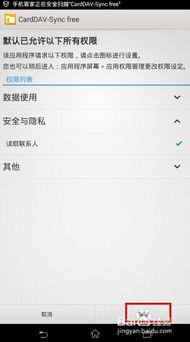
首先,你得有个好帮手——一款轻量级的邮件应用。市面上有很多选择,比如BlueMail和Aqua Mail,它们都能通过POP3协议定期联系服务器,新邮件一来,就会像小精灵一样跳出来通知你。下面,我们就以Aqua Mail为例,来展示如何安装和设置。
二、下载与安装邮件应用
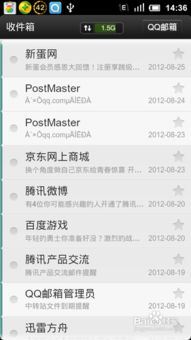
1. 打开你的安卓手机,找到应用市场(比如Google Play商店)。
2. 在搜索框里输入“Aqua Mail”,然后点击搜索。
3. 在搜索结果中找到Aqua Mail应用,点击下载。
4. 下载完成后,点击安装,等待安装完成。
三、添加邮箱账户
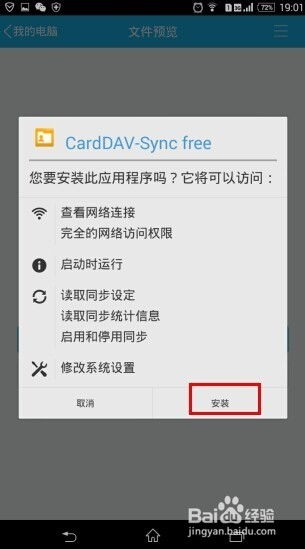
1. 打开Aqua Mail,你会看到“添加账户”的提示,点击它。
2. 输入你的邮箱地址和密码,然后点击“下一步”。
3. 在“服务器设置”页面,选择“POP3”作为账户类型。
4. 输入你的POP3服务器地址和端口号。一般来说,POP3服务器地址是“pop.yourmail.com”,端口号是110(非加密)或995(SSL加密)。
5. 输入你的邮箱用户名,通常是你的邮箱地址。
6. 选择安全类型,比如SSL或TLS,确保连接的安全性。
7. 再次输入你的邮箱地址和密码,然后点击“下一步”。
8. 输入你的账户名称和显示名称,比如“工作邮箱”或“个人邮箱”。
9. 点击“完成”,你的邮箱账户就添加成功了!
四、设置邮件提醒
1. 在Aqua Mail主界面,点击右上角的设置图标。
2. 在设置菜单中,找到“通知”选项。
3. 开启“新邮件通知”和“邮件到达通知”。
4. 你还可以设置通知的铃声、振动和LED灯颜色,让邮件到来时更加醒目。
五、优化邮件体验
1. 自定义:给不同的邮箱分类,比如工作、个人、朋友等,方便快速查找。
2. 定时邮件:设置定时发送邮件,比如早上起床后自动发送工作邮件。
3. 自动回复:设置自动回复,当你在忙或其他原因无法及时回复时,自动发送一条消息。
六、注意事项
1. 安全:确保你的邮箱密码安全,定期更换密码。
2. 隐私:不要在公共场合查看或处理敏感邮件。
3. 备份:定期备份你的邮件,以防丢失。
现在,你已经学会了如何在安卓系统上安装邮件,是不是觉得手机邮箱变得更加得心应手了呢?快来试试吧,让你的手机邮箱焕发新的活力!
